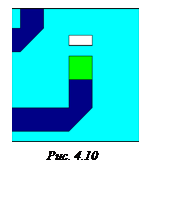 Разворачиваем в этом окошке с помощью клавиши <1LK> вложенное окно «Material» и в нем выбираем строку [PEC]. Нажимаем <ОK>, тем самым соглашаемся с
активизацией параметров, которые указали в этом окне. После этого появится окно
с именем «Shape intersection», в котором спрашивается (так как
слои «solid 4»
и «solid 7» пересекаются), какие действия с
ними произвести. Указав клавишей <1LK> самую нижнюю строчку с именем «Cut away highlighted shape», нажимаем <ОK>. Этим действием мы удалили область металлизации с координатами,
указанными в (4.4). Таким образом, завершается формирование отверстия и на
экране появляется его изображение, показанное на рис. 4.10.
Разворачиваем в этом окошке с помощью клавиши <1LK> вложенное окно «Material» и в нем выбираем строку [PEC]. Нажимаем <ОK>, тем самым соглашаемся с
активизацией параметров, которые указали в этом окне. После этого появится окно
с именем «Shape intersection», в котором спрашивается (так как
слои «solid 4»
и «solid 7» пересекаются), какие действия с
ними произвести. Указав клавишей <1LK> самую нижнюю строчку с именем «Cut away highlighted shape», нажимаем <ОK>. Этим действием мы удалили область металлизации с координатами,
указанными в (4.4). Таким образом, завершается формирование отверстия и на
экране появляется его изображение, показанное на рис. 4.10.
Остальные девять отверстий прорисовываются аналогично, только уже с другими, заранее рассчитанными координатами.
Последним шагом прорисовки
топологии является прорисовка и соединение (пайка) металлизации обратной
стороны подложки и резистора. Переходим к прорисовке металлизации. Как и в
прорисовке остальных слоев металлизации, для упрощения задачи прорисовки
очередного слоя нужно сразу, после того как активизировали иконку с
изображением ![]() («Create Brick»), отказаться, нажав на клавиатуре клавишу с надписью
«Esc», от прорисовки точек. После этого
появится окошко с именем «Solid 7»
для задания ее геометрических размеров и параметров. В этом окне задаем
следующие параметры:
(«Create Brick»), отказаться, нажав на клавиатуре клавишу с надписью
«Esc», от прорисовки точек. После этого
появится окошко с именем «Solid 7»
для задания ее геометрических размеров и параметров. В этом окне задаем
следующие параметры:
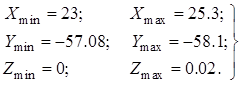 (4.5)
(4.5)
Разворачиваем в этом же окошке с помощью клавиши <1LK> вложенное окно «Material» и в нем выбираем строку [PEC]. Нажимаем <ОK>, тем самым соглашаемся с активизацией параметров, которые указали в этом окне.
Переходим к прорисовке
металлизации в отверстии. как и в
прорисовке остальных слоев металлизации, для упрощения задачи прорисовки
очередного слоя нужно сразу, после того как активизировали иконку с
изображением ![]() («Create Brick»), отказаться, нажав на клавиатуре клавишу с надписью
«Esc», от прорисовки точек. После этого
появится окошко с именем «Solid 8»
для задания геометрических размеров и параметров. В этом окне задаем следующие
параметры:
(«Create Brick»), отказаться, нажав на клавиатуре клавишу с надписью
«Esc», от прорисовки точек. После этого
появится окошко с именем «Solid 8»
для задания геометрических размеров и параметров. В этом окне задаем следующие
параметры:
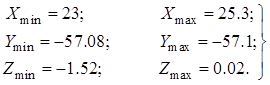 (4.6)
(4.6)
Разворачиваем в этом окошке с помощью клавиши <1LK> вложенное окно «Material» и в нем выбираем строку [PEC]. Нажимаем <ОK>, тем самым соглашаемся с активизацией параметров, которые указали в этом окне. После этого появится окно с именем «Shape intersection», в котором спрашивается (так как слои «solid 7» и «solid 8» пересекаются), какие действия с ними произвести. Указав клавишей <1LK> строчку с именем «None», нажимаем <ОK>.
Таким образом, завершается формирование металлизации и на экране появляется изображение соответствующего слоя. Остальные девять металлизаций прорисовываются аналогично, только уже с заранее рассчитанными координатами.
Чтобы
объединить металлизацию слоев «solid 7», «solid 8» и «solid 4» (так же, как и в прошлом примере соединения металлизации фазовращателя и
излучателя), нужно выполнить следующие действия. Слева в окне программы
разворачиваем меню нажатием клавиши <1LK> на «+» напротив строчки с именем «Component». Если оно уже развернуто ранее, то
нужно в соответствующем списке «Component» (или после развертывания этого списка) выбрать строчку с именем «component 1». Если и эта строка уже развернута,
то в появившемся списке слоев маркируем (отмечаем) нужные нам слои (т.е. те
слои, которые нужно соединить). Нажав и не
отпуская на клавиатуре клавишу с именем «Ctrl», выбираем
нажатием на мыши клавиши <1LK> строчки «Solid 7», «Solid 8» и «solid 4», после чего, отпустив клавишу «Ctrl», во второй
сверху строке активизируем иконку с именем с изображением ![]() и именем «Boolean Add». В результате
этого получаем из трех слоев «Solid 7», «Solid 8» и «solid 4» один слой «Solid 4». Таким
образом, завершается полное формирование 1-го излучателя проектируемой
дипольной антенной решетки и на экране появляется его изображение, показанное
на рис. 4.11.
и именем «Boolean Add». В результате
этого получаем из трех слоев «Solid 7», «Solid 8» и «solid 4» один слой «Solid 4». Таким
образом, завершается полное формирование 1-го излучателя проектируемой
дипольной антенной решетки и на экране появляется его изображение, показанное
на рис. 4.11.
Повторив соответствующее число раз описанные выше действия, прорисовываем топологию всей ФАР. На экране появляется изображение топологии, показанное на рис. 4.12.
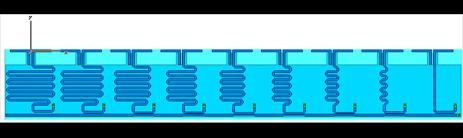
Рис. 4.12
Уважаемый посетитель!
Чтобы распечатать файл, скачайте его (в формате Word).
Ссылка на скачивание - внизу страницы.